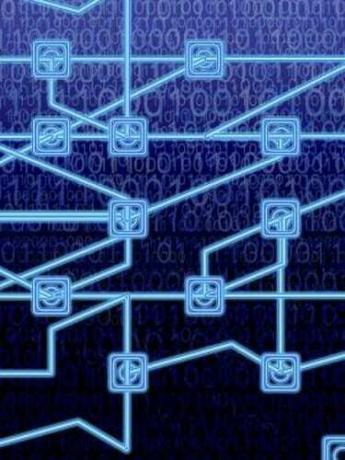
คุณสามารถผสานฐานข้อมูล Microsoft Access สองฐานข้อมูลแยกกันโดยใช้เครื่องมือที่มีอยู่แล้วภายใน ด้วยการรวมฐานข้อมูลเข้าด้วยกัน คุณสามารถสร้างความสัมพันธ์ แบ่งปันข้อมูล และเข้าถึงร่วมกันได้ในฐานข้อมูลเดียว ตัวอย่างเช่น หากคุณมีฐานข้อมูลสองชุดในเครื่องที่แยกจากกัน คุณสามารถรวมฐานข้อมูลเหล่านั้นแล้ววางลงในไดรฟ์ที่แชร์ได้ สิ่งนี้ทำให้ผู้ใช้ทุกคนสามารถเข้าถึงข้อมูลล่าสุดบนฐานข้อมูลได้ อีกวิธีหนึ่ง คุณสามารถรวมออบเจ็กต์จากฐานข้อมูลขนาดเล็กสองฐานข้อมูลเพื่อสร้างฐานข้อมูลที่สมบูรณ์ยิ่งขึ้น
ขั้นตอนที่ 1
สร้างฐานข้อมูลใหม่โดยเลือก "ฐานข้อมูลเปล่า" ในเมนู "ไฟล์" ตั้งชื่อให้ฐานข้อมูลแล้วคลิก "สร้าง" เลือกแท็บ "ข้อมูลภายนอก" ของริบบิ้นเพื่อเข้าถึงตัวเลือกการนำเข้า
วิดีโอประจำวันนี้
ขั้นตอนที่ 2
คลิก "การเข้าถึง" ใต้พื้นที่ "นำเข้าและลิงก์" ของริบบิ้นเพื่อเปิด "ตัวช่วยสร้างการนำเข้า" ค้นหาฐานข้อมูล Access แรกและนำเข้าตาราง คิวรี ฟอร์ม รายงาน และแมโครที่คุณต้องการเก็บไว้ กระบวนการนี้ช่วยให้คุณเลือกได้ว่าต้องการเก็บอ็อบเจ็กต์ใดและละเว้นอ็อบเจ็กต์ที่ไม่จำเป็นหรือล้าสมัย
ขั้นตอนที่ 3
กรอก "ตัวช่วยสร้างการนำเข้า" อีกครั้งสำหรับฐานข้อมูลที่สองเพื่อนำเข้าวัตถุทั้งหมดลงในฐานข้อมูลปัจจุบัน ถ้าคุณนำเข้าวัตถุที่มีชื่อเดียวกัน Access จะเพิ่มหมายเลขหนึ่งที่ส่วนท้ายของชื่อเรื่อง หากคุณมีตารางที่ซ้ำกันซึ่งมีข้อมูลต่างกัน คุณจะต้องสร้างคิวรีแบบผนวกข้อมูลเพื่อคัดลอกระเบียนจากตารางหนึ่งไปยังอีกตารางหนึ่ง
ขั้นตอนที่ 4
เลือกแท็บ "สร้าง" ของ Ribbon แล้วคลิก "การออกแบบคิวรี" เพื่อสร้างคิวรีแบบผนวก เลือกตารางต้นทางจากหน้าต่าง "แสดงตาราง" แล้วลากแต่ละฟิลด์ไปยังรายการฟิลด์ คลิกขวาที่แบบสอบถามและเลือก "ประเภทแบบสอบถาม" จากนั้นเลือก "ต่อท้ายแบบสอบถาม" และเลือกตารางปลายทางเพื่อเติมแบบสอบถามต่อท้ายให้สมบูรณ์
เคล็ดลับและคำเตือน
- สำรองฐานข้อมูลของคุณในกรณีที่เกิดข้อผิดพลาดระหว่างกระบวนการนำเข้า




